techsmith snagit是一个非常优秀的屏幕、文本和视频捕获与转换工具。 techsmith snagit可捕获Windows屏幕、DOS屏幕;RM电影、游戏画面;菜单、窗口、客户区窗口、最后一个激活的窗口或用鼠标定义的区域。图象可被存为BMP、PCX、TIF、GIF、JPEG、PDF。
techsmith snagit特点介绍:
1、捕捉的种类多:不仅可以捕捉静止的图像,而且可以获得动态的图像和声音,另外还可以在选中的范围内只获取文本。
2、捕捉范围极其灵活:可以选择整个屏幕,某个静止或活动窗口,也可以自己随意选择捕捉内容。
3、输出的类型多:可以以文件的形式输出,也可以把捕捉的内容直接发e-mail给朋友,另外可以编辑成册。
4、具备简单的图形处理功能:利用它的过滤功能可以将图形的颜色进行简单处理,也可对图形进行放大或缩小。

techsmith snagit怎么使用?
1:捕获功能 SnagIt可以通过菜单、配置文件按钮、热键进行图像、文字、视频及网络的捕获,并且针对每种模式,它还提供了多种不同的捕捉方式,同时SnagIt在进行每次捕捉的时候都提供了详细的操作提示。 捕获方式: 我们可以根据不同的需要通过菜单“捕获”—>“模式”来选择不同的捕获模式。SnagIt共提供了四种捕获模式,分别是:图像、文字、视频及网络捕获;通过菜单“捕获”—>“输入”可以选择不同的捕捉方式:普通、滚动、形状及高级等;提示: 1:很多用户可能都有过这种经验,就是在使用抓图工具捕捉视频时,抓取出来的总是一团漆黑的内容,而抓取不到自己想要的画面图像。没关系,跟着我,你将会抓取你想要的画面。在进行视频抓取时,首先必须要通过菜单“捕获”—>“输入”—> “高级”选取“DirectX”选项,然后按键盘的“Scroll Lock”或“Print Screen”键进行捕获,而不能使用捕获按钮来捕获视频,切记。 2:SnagIt在进行菜单捕捉时,还可以通过“捕获”—>“定时器设置”设置延迟时间,让用户有充分的时间来打开菜单,进行捕捉,另外它还提供了计划、定时捕捉功能;通过菜单“捕获”—>“输入”可以选择不同的捕捉方式:普通、滚动及高级等; 提示: 1:自动滚动的时间也可以通过菜单“捕获”—>“输入”—> “属性”进入设置界面,来设置滚动的时间及其它属性。通过菜单“捕获”—>“输入”可以选择不同的捕捉方式;提示: 1:我们也可以直接选择配置文件窗口中的“录制屏幕视频”,来进行视频的录制; 网络捕获:SnagIt网络捕获结果(例如输入网址 http://www.sina.com.cn 进行捕获) 提示: 1:在使用提示地址进行捕获时,必须先关闭延时选项; 热键捕捉: SnagIt还提供了热键捕捉方式,让用户可以直接通过按下热键来捕捉不同的对象,并且可以通过菜单“工具”—>“程序参数设置”来重新设定捕捉热键。:输出功能 对于抓图软件来讲,既然能够抓取,那么就要将抓取的内容进行输出或者保存。对于图像、文字、视频及网络捕捉到的内容,通过菜单“捕获”—>“输出”可以选择不同的输出方式,但要注意的是不同的捕捉方式,它的输出方式并不完全一样;SnagIt“绘制”包含了12类功能: 1:选择——可以在画布上拖拉选择一个要移动、复制或剪贴的区域; 2:提示插图——可以添加一个包含文字的外形,如矩形、云朵等等; 3:箭头——添加箭头来指示重要信息; 4:印章——插入一个小图来添加重点或重要说明; 5:钢笔——在画布上绘制手绘线; 6:高亮区域——在画布上绘制一个高亮矩形区域; 7:缩放——在画布上左击放大,右击缩小; 8:文字——在画布上添加文字说明; 9:线——在画布上绘制线条; 10:外形——绘制矩形、圆形及多边形等; 11:填充——使用任意颜色填充一个密闭区域; 12:抹除——类似于橡皮擦的功能,可以擦除画布上的内容;SnagIt“图像”包含了15类功能: 1:裁切——删除捕获中不需要的区域; 2:切除——删除一个垂直或水平的画布选取,并把剩下的部分合而为一; 3:修剪——自动从捕获的边缘剪切所有未改变的纯色区域; 4:旋转——向左、向右、垂直、水平翻转画布; 5:调整大小——改变图像或画布的大小; 6:画面颜色——选择用于捕获背景的颜色; 7:边界——添加、更改、选择画布四周边界的宽度或颜色; 8:效果——在选定画布的边界四周添加阴影、透视或修建特效; 9:边缘——在画布四周添加一个边缘特效; 10:模糊——将画布个某个区域进行模糊处理; 11:灰度——将整个画布变成黑白; 12:水印——在画布上添加一个水印图片; 13:色彩特效——为画布上的某个区域添加、修改颜色特效; 14:滤镜——可以为画布上的某个区域添加特定的视觉效果;15:聚光和放大——放大画布选定区域,或模糊非选定区域;SnagIt“热键”包含了4类功能: 1:热点——让您访问网络地址或显示弹出文本框及图形; 2:链接——设置一个跳转的网址链接; 3:工具提示——鼠标停留在热点上的提示文字; 4:弹出Flash——鼠标停留在热点上的显示的弹出文字或图片;SnagIt“视图”包含了4类功能: 1:库——查找、查看、管理图像文本及视频文件; 2:摇动——不改变带大小移动图像; 3:缩放——对画布上的图像进行缩放操作; 4:窗口——对于软件中的窗口进行层叠、排列或切换操作;SnagIt“发送”包含了7类功能,可以将捕获的图像直接发送到电子邮件、FTP服务器、程序(例如photoshop等)、剪贴板、word、excel及powerpoint中。
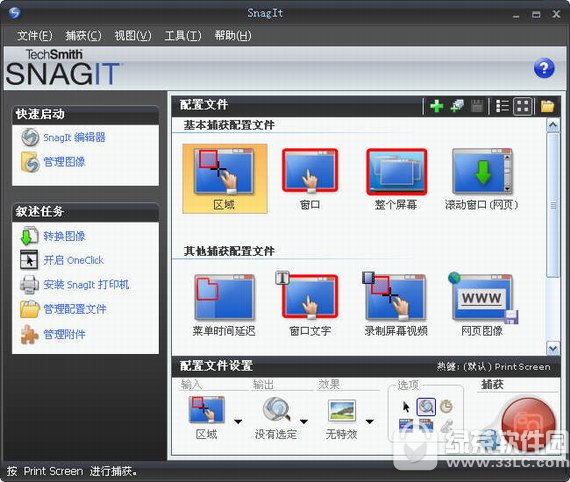
继续支持techsmithsnagit视频转换工具,精品都是通过无数次的更新迭代才成为精品的,我相信techsmithsnagit视频转换工具的下一个版本会更出色,加油!!!
电脑问题 真的
做了几个月了,还不错,我还有几个激活码 要的可以找我哦
电脑问题 真的
techsmithsnagit视频转换工具7.0真的很好用哦,虽然我是第一次使用techsmithsnagit视频转换工具,但我已经深深的爱上了你,哈哈哈
这个版本的techsmithsnagit视频转换工具响应变快了!优化的真不错
techsmithsnagit视频转换工具的评论不应该这么冷清啊,我来加把力
好用,比百度强
techsmithsnagit视频转换工具这么好的软件你到哪里去找啊
用了很多年techsmithsnagit视频转换工具了,真心觉得它在行政管理里一直很出色,希望它能一直强大下去。